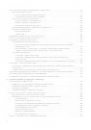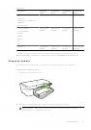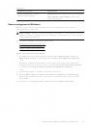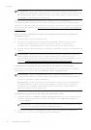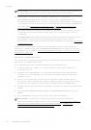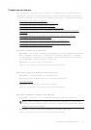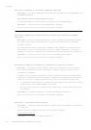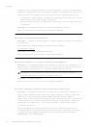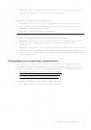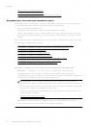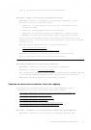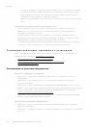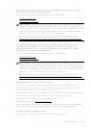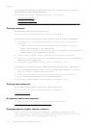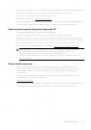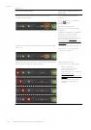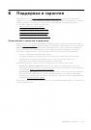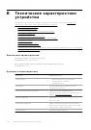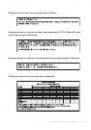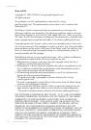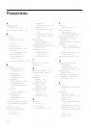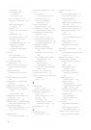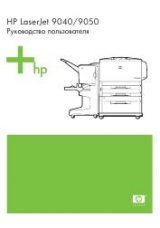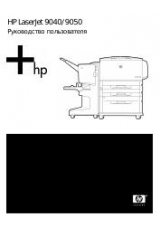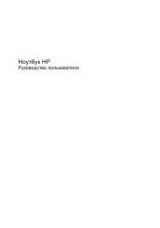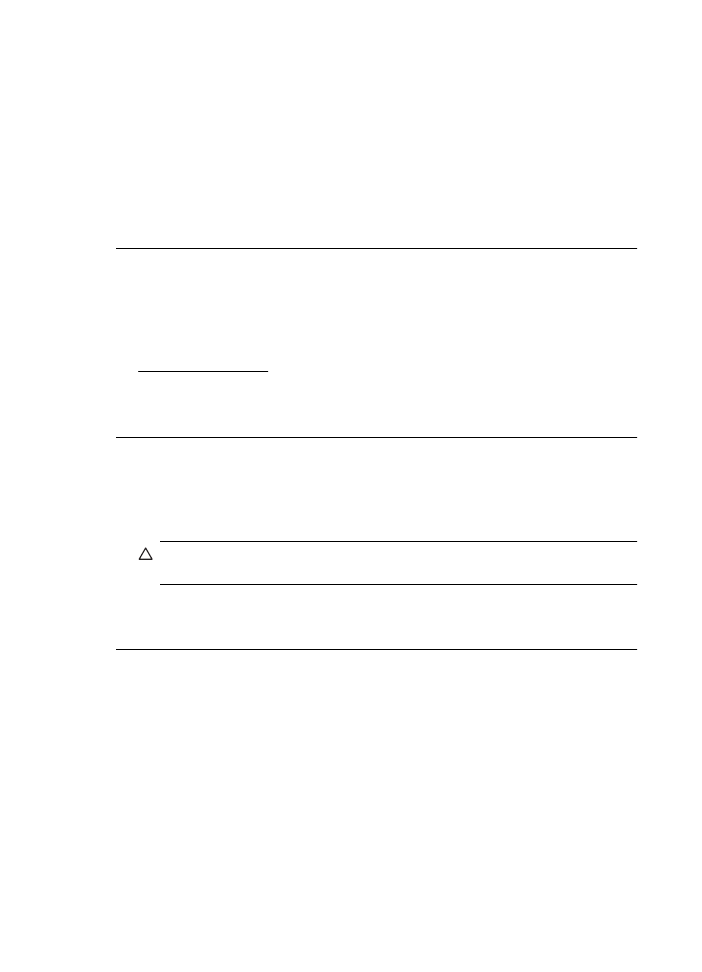
Откройте папку принтера на компьютере и проверьте, осталось ли удаленное
задание в очереди. Попытайтесь удалить задание из очереди. Если задание на
печать остается в очереди, выполните одно или оба следующих действия.
•
Отсоедините кабель USB от устройства, перезагрузите компьютер, а затем
снова подключите кабель USB к устройству.
•
Выключите устройство, перезагрузите компьютер, а затем снова включите
устройство.
Причина: В очереди оставалось удаленное задание на печать.
Если это не помогло, используйте следующее решение.
Решение 7. Устраните замятие бумаги
Решение: Устраните замятие бумаги и удалите обрывки бумаги, оставшиеся
в устройстве.
Дополнительную информацию см. в следующих разделах.
Устранение замятий
Причина: В устройстве замялась бумага.
Если это не помогло, используйте следующее решение.
Решение 8. Убедитесь, что каретка свободно перемещается
Решение: Если кабель питания не отключен, отключите его. Убедитесь, что
каретка может свободно перемещаться с одной стороны принтера до другой.
Если каретка остановилась, не пытайтесь перемещать ее силой.
Внимание Не перемещайте каретку силой. Если каретка застряла,
попытка переместить ее может повредить принтер.
Причина: Застряла каретка.
Если это не помогло, используйте следующее решение.
Решение 9. Проверьте подключение устройства к компьютеру
Решение: Проверьте подключение устройства к компьютеру. Убедитесь, что
кабель USB надежно подключен к порту USB на задней панели устройства.
Убедитесь, что другой конец кабеля USB подключен к порту USB на
компьютере. После правильного подключения кабеля выключите устройство и
снова включите его. Если устройство подключено к компьютеру с помощью
проводной сети, убедитесь, что соответствующие соединения активны и
устройство включено.
Если все кабели надежно подсоединены и спустя несколько минут после
отправки задания на устройство ничего не напечатано, проверьте состояние
устройства. В программном обеспечении Центр решений HP выберите
Параметры, затем Состояние.
Глава 4
72
Обслуживание и устранение неполадок